「Real英会話」アプリの使い方!効果的な勉強法も紹介!
Real英会話の使い方や効果的な勉強方法について紹介します。Real英会話は、600円の料金が掛かる有料アプリですが、基本機能の他に学習機能を使った勉強方法があります。ここでは、それぞれの使い方や効果的な勉強方法について説明していきます。

目次
- 1「Real英会話」アプリの特徴
- ・ネイティブがリアルで使うフレーズが学べる
- ・様々な学習方法でフレーズを丸暗記できる
- ・レベル別に学習できる
- ・知りたいフレーズをリクエストできる
- ・料金の割に質が高い
- 2「Real英会話」アプリの使い方〜導入〜
- ・アプリのダウンロード
- ・新しいフレーズのダウンロード
- 3「Real英会話」アプリの使い方〜基本機能〜
- ・カテゴリからフレーズを選ぶ
- ・リスニング
- ・発音練習
- 4「Real英会話」アプリの使い方〜学習機能〜
- ・リスニング
- ・スピーキング
- ・ディクテーション
- ・スピードクイズ
- ・学習機能のバッテリーマーク
- 5「Real英会話」アプリの使い方〜リクエスト機能〜
- ・作者のテリー先生にフレーズをリクエスト
- 6「Real英会話」アプリの効果的な勉強法
- ・自動再生を活用する
- ・お気に入りを活用する
- ・合わせて読みたい!英会話アプリに関する記事一覧
「Real英会話」アプリの特徴
英会話アプリといっても色々なアプリがあります。そのなかでも、よく耳にする「Real英会話」について、このアプリの特徴や効果的な勉強法などをここでは説明していきます。
Real英会話は沖縄で英会話を教えているテリー先生が作っているアプリで、600円の料金が掛かる有料アプリとなっています。さすがに料金が発生すると試してみるにもその価値があるのかアプリをダウンロードする前に確認しておきたいところです。
では、このReal英会話の特徴について詳しく説明していきましょう。
ネイティブがリアルで使うフレーズが学べる
Real英会話のアプリの特徴は、本や参考書では、なかなか学ぶことのできないネイティブの発音でリアルなフレーズが学べるアプリであるというところです。
英語検定、受験対策、TOEICなどの勉強法とは違い、実際に会話で使われている英語を様々な学習方法で身につけることが目的に作られているのが特徴です。
アプリの購入に料金は掛かりますが、色々なシュチュレーションごとのフレーズを3100以上収録していて、シュチュレーションごとに徹底して身につけることができる英語学習アプリになっています。
様々な学習方法でフレーズを丸暗記できる
Real英会話の特徴として、様々な学習方法でフレーズを暗記できるようになることです。このReal英会話では、音声付のフレーズで学ぶことができます。
音声認識で発音練習やリスニング、キーボードを使用したタイピングでスペルを学習したり、クイズ形式などなど色々な学習法があるのが特徴です。また、自動再生モードで音楽のように聞き流す機能があることも特徴の一つです。
レベル別に学習できる
Real英会話のアプリは、英会話がレベル別に初級、中級、上級と分かれており、自分のレベルに合わせて学習することができるのが特徴です。
知りたいフレーズをリクエストできる
Real英会話の特徴として、英会話講師のテリーさんに自分が知りたい英語のフレーズを直接リクエストする機能があります。これには、特に料金が発生することはありません。混みあっていなければ一日でテリーさんから返事が届きます。
他の人がすでに英語のフレーズでリクエストしていた場合は、検索機能もあるので、先に知りたいフレーズを検索機能で検索してみて、ないものはテリーさんにリクエストしてみるといいでしょう。
料金の割に質が高い
このように、色々な学習方法が備わっている上に英語のフレーズのリクエストにも堪えてくれる割にReal英会話は、料金が600円になっています。Real英会話は、料金の割にはとても質が高い英会話アプリといえるでしょう。
また、元々入っているフレーズが少なく、後から料金の支払いをしてフレーズを増やしていくアプリが多い中で、Real英会話ははじめから料金の割りにかなり豊富に英語のフレーズがあります。
また、Real英会話では、料金を払わなくても新しいフレーズが更新されます。英会話アプリは更新される頻度が少ないことが多いのですが、これもReal英会話の特徴といえます。
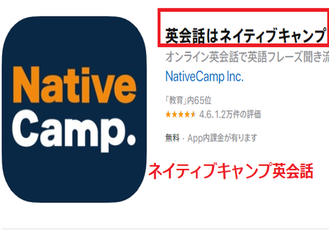 英会話アプリのおすすめランキングTOP11!人気の無料アプリも紹介!
英会話アプリのおすすめランキングTOP11!人気の無料アプリも紹介!「Real英会話」アプリの使い方〜導入〜
Real英会話について紹介してきました。では、実際にReal英会話をダウンロードする方法や使い方について、ここでは説明していきます。
アプリのダウンロード
Real英会話はApp Storeで検索して、デバイスにReal英会話をダウンロードします。
新しいフレーズのダウンロード
Real英会話のアプリを開いたときに、「フレーズ更新する」というボタンが出ることがあります。これを押すと新しいフレーズのダウンロードが可能です。
 【iPhone】「App Store」の基本の使い方を解説!
【iPhone】「App Store」の基本の使い方を解説!「Real英会話」アプリの使い方〜基本機能〜
ここまでで、Real英会話のアプリのダウンロード方法の説明をしました。続いてReal英会話の基本機能や使い方について説明していきます。
カテゴリからフレーズを選ぶ
Real英会話を起動させるとフレーズライブラリーにカテゴリ別にフレーズが分けてあり選ぶことができます。この中から、自分が学習したいカテゴリとフレーズを選択します。
選択したフレーズの画面が開くと、例文とコメントが書かれた画面が出てきますので、この画面からリスニングや発声練習をすることができます。
リスニング
カテゴリから選択したフレーズをReal英会話でリスニングを行うための使い方の説明をします。
リスニングの使い方は、上のカテゴリで選んだ中の個別のフレーズをタップすると、個別に発音を聴くことができます。また、画面のスペース部分をタップすると、例文全体が再生されます。
フレーズの画面をスワイプする次のフレーズへ移動することができ、学習を進めていくことができます。
画面の長押しで、英語のみ、日本語のみ、非表示なしなどの表示の切り替えができます。
発音練習
発音練習の使い方は、右下に「発音練習」をタップします。
初めての場合は、発音練習の案内が表示されるので「了承」→「OK」とタップします。また、音声認識へのアクセスも求められるので、これも「OK」にします。これで、音声認識へのアクセスが完了したので、発音練習を行うための設定は終わりました。
発音練習の使い方は、マイクの部分をタップして、上に書かれている英文を読み上げます。発音を正しく認識するとチェックが付きます。
またフレーズをタップすると英文を読み上げてくれるので、その発音を参考にして発音練習を行いましょう。
また一度、発音練習をするとフレーズの下に自分の発音練習をした声が録音されたデータが出てきます。自分の耳で自分の発音を確認できる機能があるので聞いてみて、アプリの発音との違いを確認することができます。
Siriと英語キーボードの設定をONにする
上述のように、発音練習で音声認識をONにしてSiriを使えるようにすることができる事も魅力の一つです。
Real英会話では、発音練習のほかにもキーボードによるスペルの記入をして学習する方法もあるので、音声認識を使うためにSiriの設定と英語でのキーボード入力を行うために英語キーボードの設定をそれぞれONにしておきましょう。
「Real英会話」アプリの使い方〜学習機能〜
カテゴリと学習したいフレーズを選んで、リスニングや発音練習をする場合の使い方について説明してきました。ここでは、Real英会話の学習機能の使い方について説明していきます。
Real英会話を起動させると右上に「学習」があるのでタップします。「学習」の画面が開いたら、下にあるメニューから「コース学習」をタップします。
学習方法には「リスニング」「スピーキング」「ディクテーション」「スピードクイズ」があります。それぞれの使い方を説明していきます。
はじめは、「リスニング」しかできませんが、やっていくうちに「スピーキング」「ディクテーション」「スピードクイズ」も選択できるようになります。
リスニング
リスニングの使い方を説明します。「リスニング」をタップして、「スタート」をタップして開始し、読み上げられる英語のフレーズの日本語を選択するクイズになっています。
リスニングは、復習などではフレーズが出ず間違えたりするとフレーズが出ます。初めてリスニングする場合は、フレーズがあらかじめ再生されてから出題に移動します。その場合は、フレーズが出た状態で出題され、その後フレーズなしで出題されます。
リスニングが終わると最後に評価がでます。回答に時間が掛かったものは、クイズ内で何回か出てきたり、評価で「練習が必要なフレーズ」というところに表示されます。表示されたフレーズをタップするとフレーズの例文が出てくるので確認することができます。
スピーキング
スピーキングの使い方を説明します。「スピーキング」をタップして、「スタート」をタップして開始します。日本語と単語が一部抜けている英語のフレーズが出てくるので、マイクボタンを押して英文を読み上げます。
抜け落ちている単語がわからなくて発音ができない場合でも、時間の経過と共にその部分も表示されるのでその表示を見て読み上げましょう。
また発音がわからない場合は、フレーズの枠内をタップすると読み上げてくれるので、それを参考にして発音してみましょう。
ディクテーション
ディクテーションの使い方を説明します。「ディクテーション」をタップして、「スタート」をタップして開始します。
スピーキングと同じように日本語と単語が一部抜けている英語のフレーズが出てくるので、キーボードを使って穴埋めをしてスペルを覚える学習となっています。
ディクテーションも穴埋めの単語がわからない場合は、時間の経過と共にスペルが表示されるのでそれで確認し、学習していきましょう。
普段、フリック入力のかな入力でキーボードを入力している人は、フリック入力の英語キーボード入力に慣れるのには、少し時間が掛かるかもしれせん。
PCでのキーボード入力が得意な人はフリック入力の英語キーボードより、PCタイプのキーボードを設定しておくとキーボードでのスペル入力しやすいです。
スピードクイズ
「スピードクイズ」の使い方を説明します。「スピードクイズ」をタップするとクイズ形式が3つあり、選ぶことができます。
クイズは、時間内に答えを示すものです。英語文を聞いて日本語の意味を選択するもの、英語文を聞いて単語の並びを順番に選ぶもの、日本語をみて英語の文章を選択するものの3つのクイズがあります。
学習機能のバッテリーマーク
学習機能にはバッテリーマークが出てきます。これは、記憶レベルをあらわすもの(学習度合)で一度勉強した後に時間が経過すると、このバッテリーの容量が減り復習のタイミングを教えてくれるものになります。
このように定期的に学習を行うことが効果的な勉強法であり、目で確認しながら楽しく学習できるようになっています。
「Real英会話」アプリの使い方〜リクエスト機能〜
Real英会話の最大の特徴は、気軽にテリー先生にフレーズのリクエストができることです。では、どのようにフレーズをリクエストするのか、フレーズのリクエスト機能の使い方を説明します。
作者のテリー先生にフレーズをリクエスト
フレーズをリクエストするには、Real英会話を開いた画面の左上に「リクエスト」があるので、そこをタップします。
「リクエスト」をタップすると最近のリクエストされた文章が出てきます。下のメニューに「リクエストする」というアイコンがあるので選択します。そこで、テリー先生にリクエストフレーズを入力して、送信を押せばリクエストは完了です。
リクエストを行う前に「検索」で過去のリクエストに同じようなフレーズがないか確認してからリクエストをするようにしましょう。単語での検索も可能です。
 「Real英会話」アプリの効果/評判は?英語力は身につく?
「Real英会話」アプリの効果/評判は?英語力は身につく?「Real英会話」アプリの効果的な勉強法
ここまでは、Real英会話の使い方について説明してきました。では、実際にReal英会話のアプリの効果的な勉強法について説明していきます。
自動再生を活用する
Real英会話には、英会話のフレーズを自動再生することができます。フレーズ画面の下に「自動再生」があるので、タップすると自動再生を行ってくれます。カテゴリを選んでこれを行うと、カテゴリないのフレーズを全て自動再生を行ってくれます。
これを活用して効果的に学習していきましょう。
覚えたいフレーズをグループ化
Real英会話のフレーズは3100以上もあるので効果的な勉強法として学習の優先順位をつけることが大切です。
フレーズの中で自分がよく使いそうなフレーズを選んでグループ化をしましょう。フレーズ一覧の画面を開き、ブループ化したいフレーズを長押しします。
すると、メニューが出てくるのでその中から「グループに追加…」を選びます。グループの名前を登録して保存します。いくつかフレーズを同じブループに登録しておくとよいでしょう。
登録するとReal英会話のホーム画面に追加したブループが表示されます。優先順位の高いフレーズをグループ化し、そのグループのフレーズを繰り返し学習することが効果的な勉強法です。
自動再生で繰り返し聞く
グループを選択して、フレーズをタップします。フレーズ画面の右上に「音声設定」があるのでそのメニューの中の「自動再生設定」を選択します。
「自動再生設定」ではスピードや文の感覚など色々な設定ができます。タイトルや例文の繰り返す回数も設定できるので自分のレベルに合わせて再生回数をきめて、繰り返し聞くようにします。
はじめから多くのフレーズを覚えようとせずに10~15ぐらいを30分、一週間で覚える勉強法を行うと効果的です。もちろんもっと覚えられる人は、フレーズを自分のレベルに合わせて増やすとよいでしょう。
お気に入りを活用する
グループ化以外にもお気に入りに登録して活用する勉強法もあります。グループ化のようにグループの名前は設定できませんが気軽にフレーズを登録することができます。
自動再生はもちろんできますが、グループ化と違い、お気に入り登録したフレーズは学習機能を使って効果的な勉強法を行うこともできます。
覚えたいフレーズをお気に入りに追加
お気に入りに設定する方法は、フレーズの一覧を出して、フレーズの横にある色つきのボックスをタップすると「☆」のマークが付きます。このマークが付くとお気に入りに設定されたことを示します。
学習機能で繰り返し学習する
学習機能で繰り返し学習することは効果的な勉強法です。お気に入りに登録したフレーズは、「学習」をタップして、上のメニューの「その他」を選択すると表示されます。
合わせて読みたい!英会話アプリに関する記事一覧
 【2019年】英語学習アプリのおすすめ12選!初心者向けも紹介!
【2019年】英語学習アプリのおすすめ12選!初心者向けも紹介! マイクロソフト新アプリ「Read My World」は身の回りの物で英単語学習!
マイクロソフト新アプリ「Read My World」は身の回りの物で英単語学習! TED動画を使った英語学習におすすめのアプリ6選!【2019年】
TED動画を使った英語学習におすすめのアプリ6選!【2019年】 【英単語アプリ】「mikan」の効果が出る使い方と学習法!
【英単語アプリ】「mikan」の効果が出る使い方と学習法!














































